windowsxp系统下出现QT依赖项问题如何解决
更新日期:2024-03-23 10:55:44
来源:转载
很多刚刚从事开发工作的朋友们都反馈,QT程序发布时的依赖项是一个大麻烦,每次遇到都觉得特别烦躁。该怎么办呢?接下来,系统小编就跟大家分享windowsxp系统下使用Process Explorer软件QT依赖项问题的具体方法。
具体如下:
1、先下载Process Explorer软件;
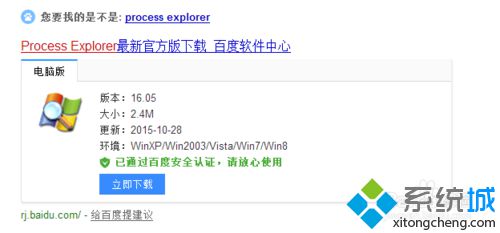
2、将要查找依赖项的程序运行起来,然后打开Process Explorer软件;
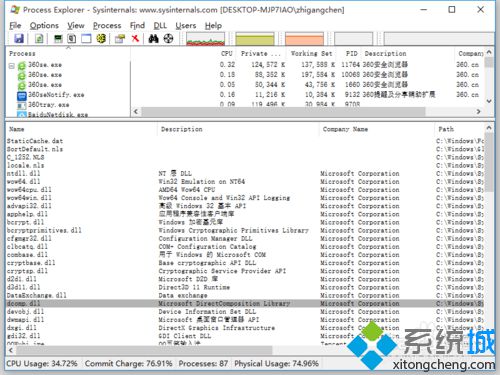
3、按ctrl+d或者菜单view-->Lower Pane View-->DLLs;
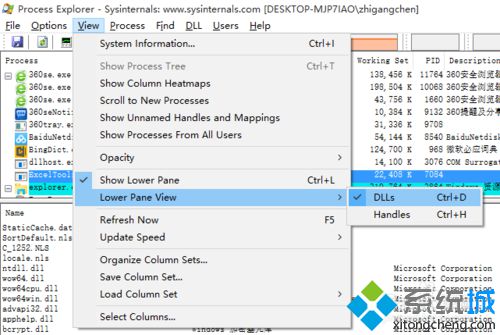
4、选中自己的运用程序,然后将鼠标定位到Process Explorer窗口的下方,然后按Ctrl+a,导出txt详细文件;


5、将其他内容全部清除,留下有路径的那部分内容;
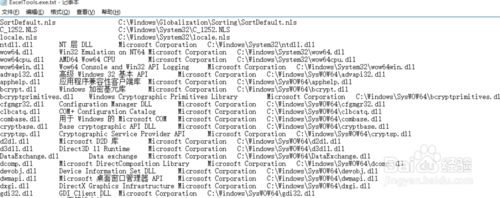
6、新建一个excel文件,将这些内容复制到Excel文件中,将前几列清除,只留下路径一列,然后在前面一列填写xcopy,在后一列填写要复制的目标路径;
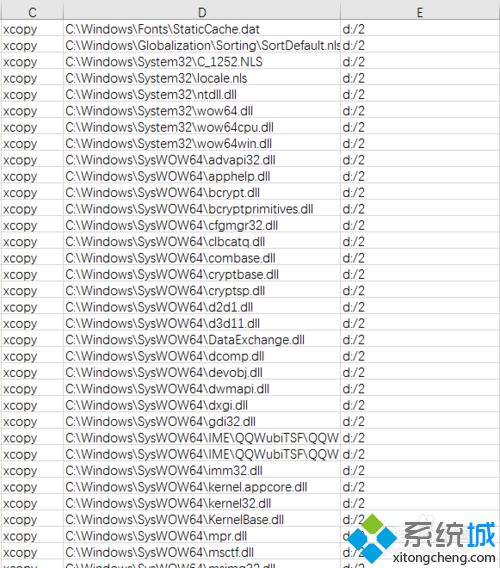
7、将excel文件中的内容复制到一个txt文件中,保存后,将后缀名改为.bat;
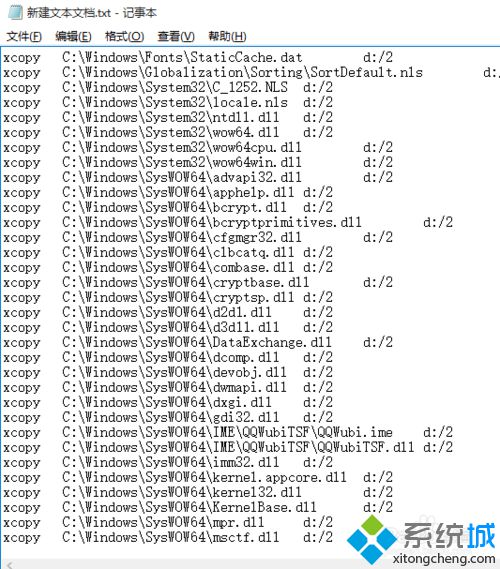
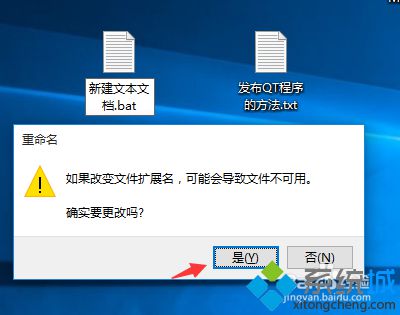
8、运行.bat文件,就可以把dll文件都复制出来了;
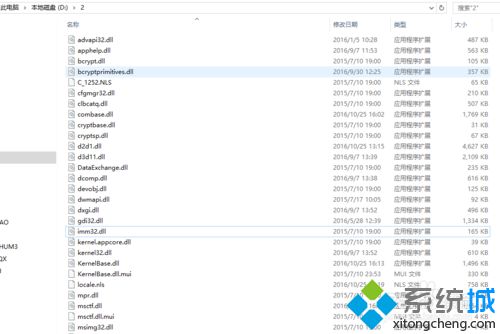
9、得到dll文件以后,将这些文件复制到exe文件的目录下,运行exe文件,然后在运行状态下选中所有的dll文件,按delete删除,不能删除的就是本程序必须依赖的库文件了。
注意:本步骤可能有争议,详细的结果自己尝试。
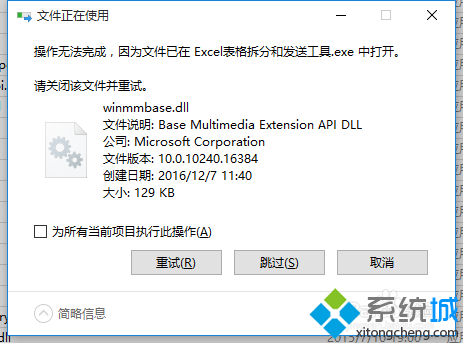
windowsxp系统下出现QT依赖项问题的解决方法就为大家介绍到这里了。大家如果也遇到类似情况的话,不妨耐心操作一遍!
- monterey12.1正式版无法检测更新详情0次
- zui13更新计划详细介绍0次
- 优麒麟u盘安装详细教程0次
- 优麒麟和银河麒麟区别详细介绍0次
- monterey屏幕镜像使用教程0次
- monterey关闭sip教程0次
- 优麒麟操作系统详细评测0次
- monterey支持多设备互动吗详情0次
- 优麒麟中文设置教程0次
- monterey和bigsur区别详细介绍0次
周
月












